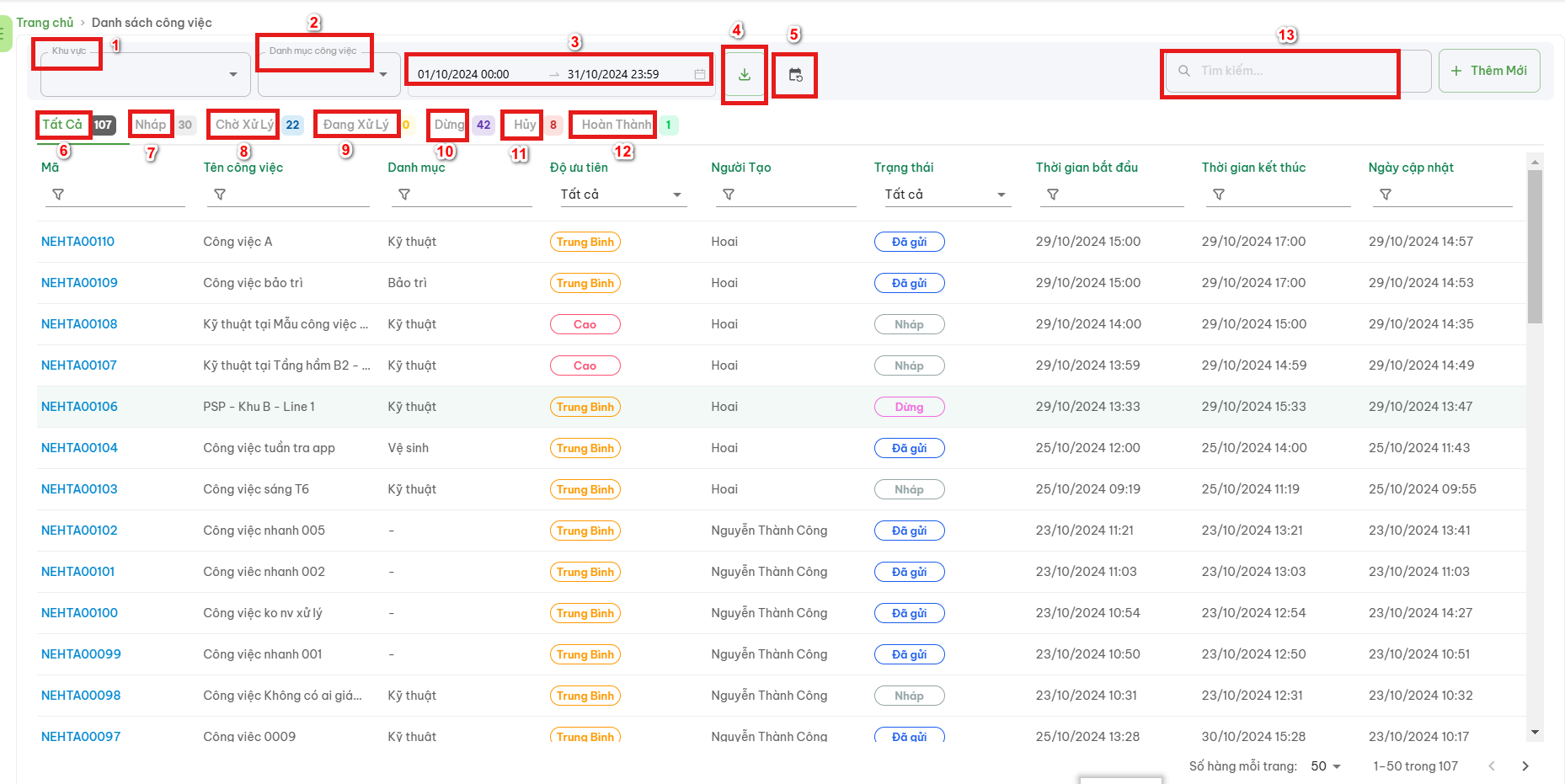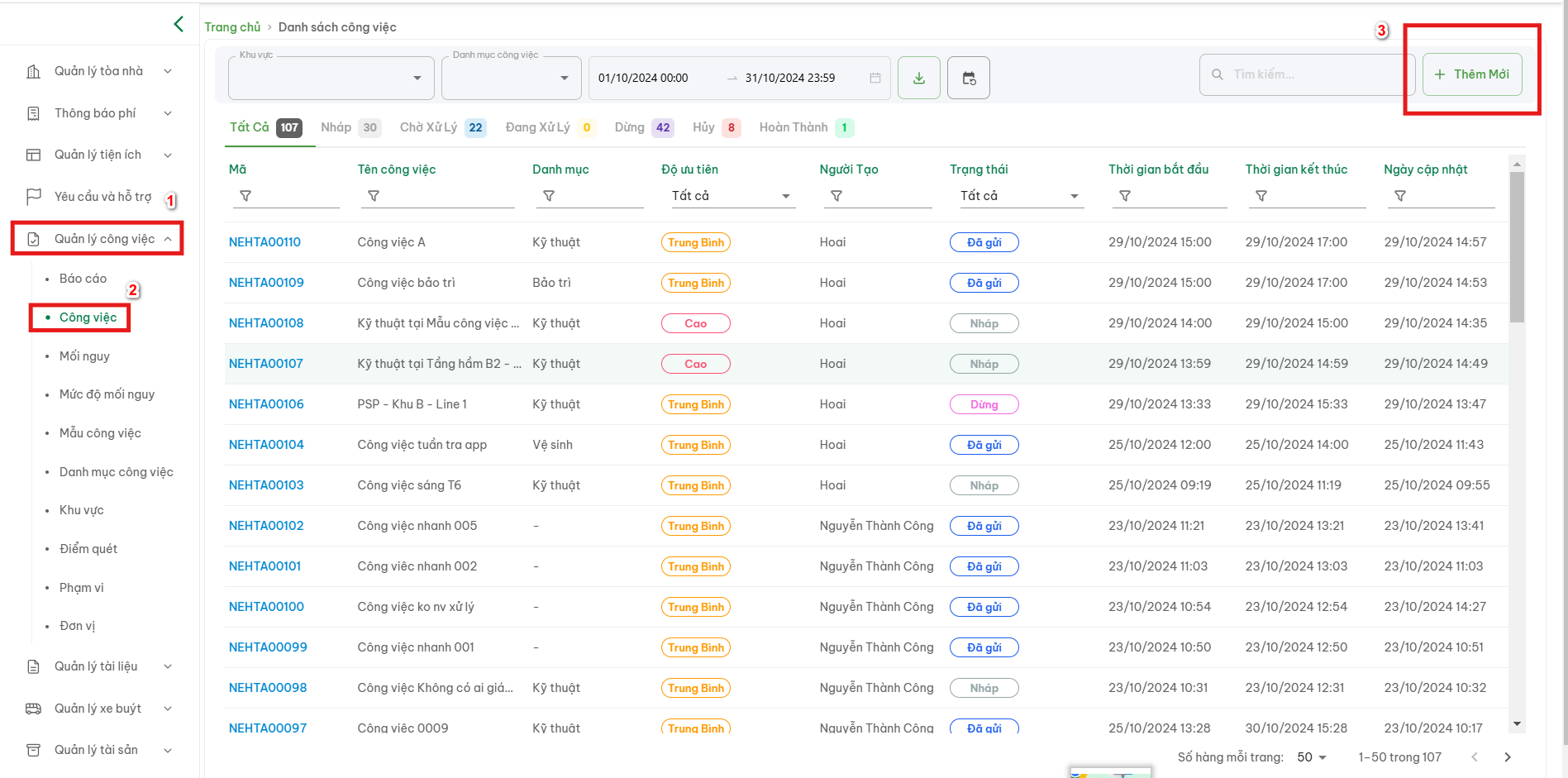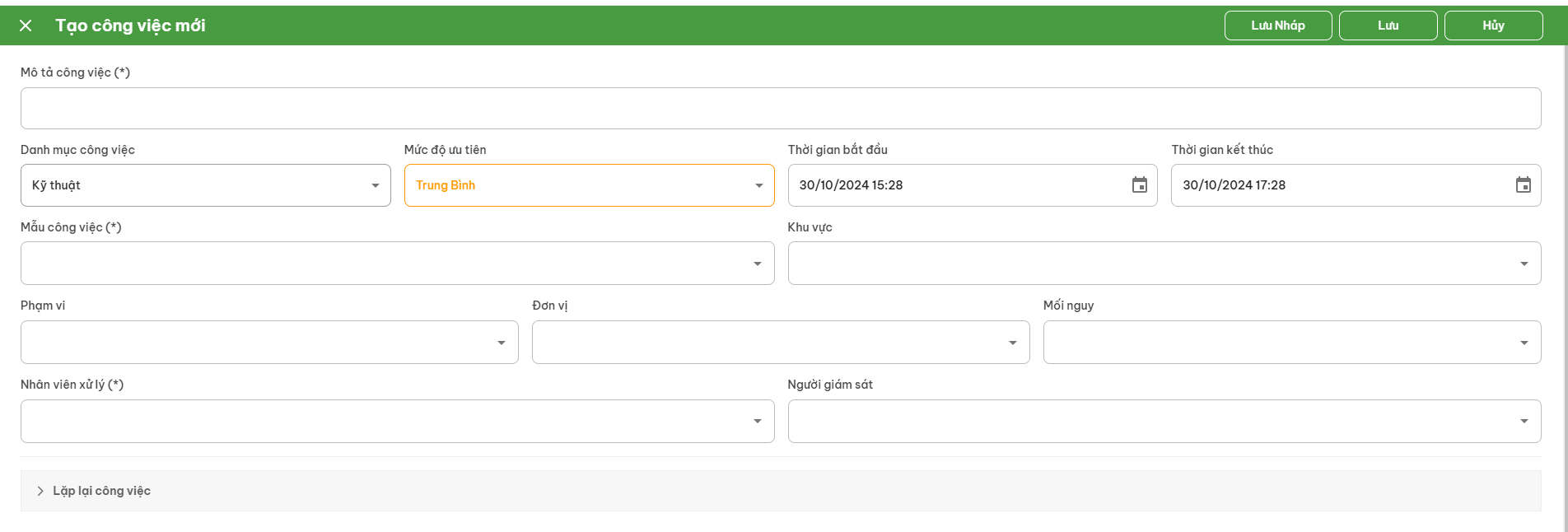Danh sách công việc
A. Danh sách công việc
Giao diện chính hiện thị các thông tin bao gồm:
- Mã: hệ thống tự sinh ra để phân biệt các công việc(Mã không trùng nhau).
- Tên công việc: tên đầy đủ công việc.
- Danh mục: Danh mục công việc.
- Mức độ ưu tiên: Thể hiện mức độ ưu tiên của công việc.
- Người tạo: Tên người tạo ra công việc trên hệ thống.
- Trạng thái: Trạng thái công việc.
- Thời gian bắt đầu: Thời gian bắt đầu thực hiện công việc.
- Thời gian kết thúc: Thời gian kết thúc công việc.
- Ngày cập nhật: Thời gian cập nhật công việc gần nhất.
Ngoài ra còn các mục
Trong đó :
1 - Lọc Công việc theo khu vực
2 - Lọc công việc theo Danh mục công việc
3 - Lọc công việc theo thời gian bắt đầu
4 - Tải danh sách công việc
5 - Xem danh sách công việc theo dạng lịch
6 - Hiện thị số lượng tất cả công việc
7 - Hiện thị số lượng công việc có trạng thái "Nháp"
8 - Hiện thị số lượng công việc có trạng thái "Chờ xử lý"
9 - Hiện thị số lượng công việc có trạng thái "Đang xử lý"
10 - Hiện thị số lượng công việc có trạng thái "Dừng"
11 - Hiện thị số lượng công việc có trạng thái "Hủy"
12 - Hiện thị số lượng công việc có trạng thái "Hoàn thành"
13 - Tìm kiếm công việc theo từ khóa
B. Thêm công việc mới
Bước 1: Chọn Quản lý công việc
Bước 2: Chọn Công việc
Bước 3: Chọn Thêm mới
Bước 4: Nhập thông tin -> Bấm nút
- Bấm "Lưu" : Tạo công việc ở trạng thái "Đã gửi".
- Bấm "Lưu nháp": Tạo công việc ở trạng thái "Nháp"
Bước 5: Lưu thành công, hệ thống trở về trang danh sách công việc.